So aktivieren Sie die Hintergrundunschärfe für FaceTime-Videoanrufe in iOS 15
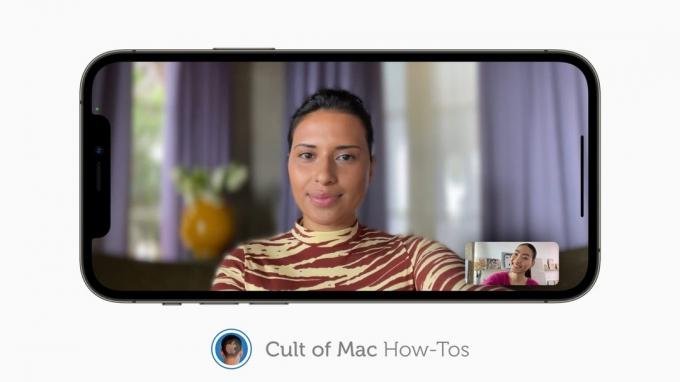
Bild: Apple/Cult of Mac
iOS und iPadOS 15 Bringen Sie FaceTime eine Reihe großer Verbesserungen – einschließlich der Sprachisolierung und der Möglichkeit, Ihren Hintergrund während Videoanrufen unscharf zu machen, wie Sie es auf Zoom und anderen Videoanrufplattformen können.
Wir zeigen Ihnen, wie Sie die Hintergrundunschärfefunktion im Porträtmodus auf iPhone und iPad aktivieren.
Mit iOS und iPadOS 15, die sich jetzt in der öffentlichen Betaphase befinden, haben Sie Ihre Geräte möglicherweise bereits aktualisiert, um die neuesten Funktionen auszuprobieren. Und Sie fragen sich vielleicht, wie einige der weniger offensichtlichen Änderungen tatsächlich funktionieren.
In dieser Anleitung zeigen wir Ihnen, wie Sie während FaceTime-Anrufen auf dem iPhone und iPad schnell die Hintergrundunschärfe oder den Porträtmodus aktivieren.
Verwenden Sie den Porträtmodus für die Hintergrundunschärfe in FaceTime
Es gibt zwei Möglichkeiten, die Funktion umzuschalten; Sie können dies über das Kontrollzentrum oder in der FaceTime-App selbst tun. Wir werden letzteres zuerst behandeln, da dies die Methode ist, die wir wahrscheinlich am häufigsten verwenden werden.
Verwenden der FaceTime-App
Starten Sie zuerst einen FaceTime-Videoanruf mit einer Person, mit der Sie auf Ihrem iPhone oder iPad sprechen möchten, und führen Sie dann diese Schritte aus:
- Tippen Sie auf das Fenster, das Ihnen angezeigt wird, um es zu erweitern.
- Tippen Sie dann auf Porträt Schaltfläche in der oberen linken Ecke.
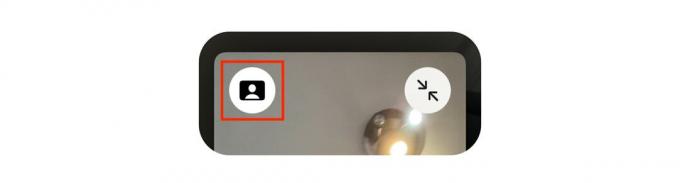
Bild: Killian Bell/Cult of Mac
Verwenden des Kontrollzentrums
Um den Portrait-Modus für FaceTime vom Kontrollzentrum aus umzuschalten, starten Sie einen FaceTime-Anruf auf Ihrem iPhone oder iPad und führen Sie dann diese Schritte aus:
- Zum Öffnen von der oberen rechten Ecke nach unten wischen Kontrollzentrum.
- Zapfhahn Videoeffekte Taste.
- Tippen Sie dann auf Porträt Taste.
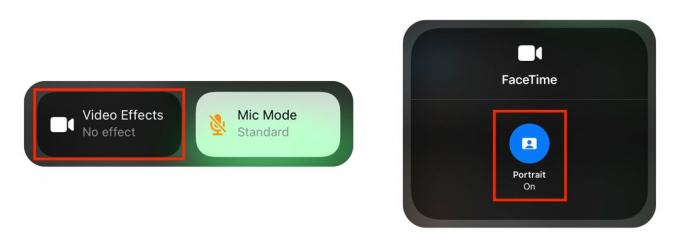
Bild: Killian Bell/Cult of Mac
Wenn die Hintergrundunschärfe für FaceTime-Videoanrufe aktiviert ist, können Sie bei beiden Methoden die gleichen Schritte ausführen, um den Porträtmodus zu deaktivieren, wenn Sie möchten. Die erste Methode kann auch verwendet werden, um den Portrait-Modus auf dem Mac zu aktivieren.
Beachten Sie jedoch, dass Sie ein Gerät benötigen, das mit dem Porträtmodus kompatibel ist (ein iPhone oder iPad mit einem A12 Bionic-Chip oder höher oder ein M1-Mac), um die Funktion nutzen zu können.
iOS und iPadOS 15 landen diesen Herbst
iOS und iPadOS 15 sollen diesen Herbst ihre öffentlichen Debüts geben. Sie können für alle kompatiblen Geräte kostenlos heruntergeladen werden. Öffentliche Betas für iPhone und iPad sind jetzt verfügbar und jeder kann sie ausprobieren.
Es ist erwähnenswert, dass, wenn Sie die öffentliche Beta verwenden und den Porträtmodus während eines FaceTime-Videoanrufs mit jemandem aktivieren, der iOS oder iPadOS 14 verwendet, der Effekt bereits sichtbar ist.

